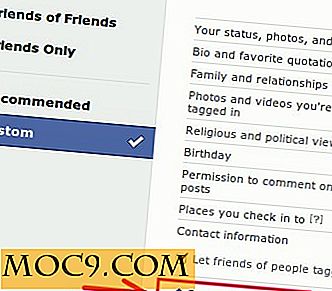Sådan deaktiveres kontakter fundet i Mail på din Mac
Hvis du tilfældigvis har den nyeste version af Mail-appen installeret på din Mac, finder du en funktion, der scanner dine e-mails og finder kontakter, som enten kan tilføjes til din kontaktliste eller opdateres. Mens funktionen er praktisk, når der er kontakter i de e-mails, du får i Mail-appen, er det nogle gange ukorrekt og skaber problemer i stedet for at hjælpe dig.
Heldigvis er der mulighed for at slukke for denne funktion kaldet "Kontaktpersoner fundet i Mail", så du ikke bliver bedt om at tilføje en kontakt, når du modtager en e-mail med kontaktoplysninger. Sådan kan du gå i gang med at deaktivere funktionen.
Deaktivering af kontakter fundet i Mail
Du har ikke brug for en tredjepartsapp for at få arbejdet gjort, da det kan gøres ved hjælp af appen Contacts, der kommer forudindlæst på alle Mac'er.
Sørg for at lukke Mail-appen, før du følger disse trin.
1. Klik på Launchpad i din dock, søg efter og klik på "Kontakter", og appen vil starte for dig.

2. Når appen starter, skal du klikke på "Kontakter" -menuen efterfulgt af "Indstillinger ...", der skal tages til panelet Indstillinger for appen.

3. Sørg for, at du er på fanen Generelt i panelet Indstillinger. Her finder du en mulighed, der siger "Vis kontaktpersoner fundet i Mail." Dette er den mulighed, der udløser Mail-appen, for at gennemgå dine e-mails og finde kontakter og tilbud om at føje dem til din kontaktliste.
Hvis du deaktiverer denne indstilling, stopper Mail appen at gennemgå dine e-mails og finde eventuelle kontakter, der skal tilføjes. For at deaktivere, skal du fjerne markeringen af afkrydsningsfeltet, der er givet før optionens navn.

4. Når du fjerner afkrydsningsfeltet, får du følgende prompt, der spørger om du virkelig ønsker at slukke for funktionen. Bare klik på "Sluk".

Fra nu af vil du ikke få tilbud fra dit system, hvis du vil tilføje en bestemt kontakt, når du går gennem dine e-mails.
I fremtiden, hvis du vil aktivere funktionen, kan du gøre det ved at starte appen Kontaktpersoner, gå til panelet Indstillinger og markere afkrydsningsfeltet, som du afviste tidligere.
Konklusion
Hvis du tilfældigvis får en række e-mails, der har kontakter i dem, og du ikke ønsker at få tilbud om at få dem til at blive tilføjet til din kontaktliste, kan du bruge ovenstående vejledning, der vil deaktivere denne irritation for dig på din Mac .